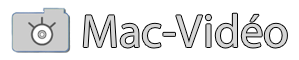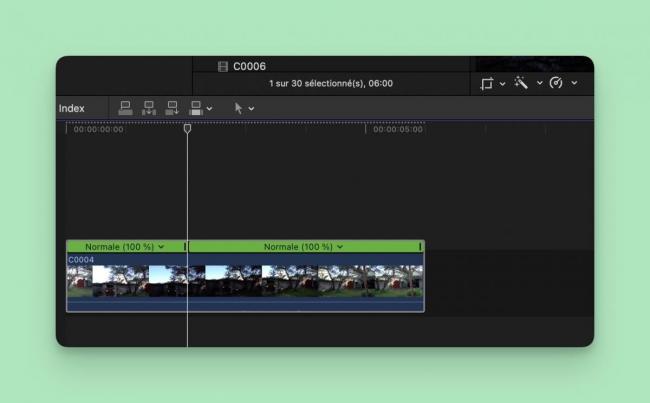bonjour à tous,
Je vais essayer d'être clair.
J'ai créé un titre dans MOTION d'une durée de 10 sec, comprenant 2 sec d'apparition Zoom et 8 secondes de statique. 10 sec : 2+8.
Seulement, quand je l'importe dans FCP et que je veux l'étirer sur 20 secondes, l'introduction Zoom est elle aussi étirée à 4 secondes : 20 = 4+16.
Hors j'aimerais ne garder que l'effet d'introduction Zoom sur 2 secondes et que l'étirement ne s'applique qu' à la partie statique. : 2+18.
Sauriez-vous comme faire ? (en dehors de créer 2 titres, l'un zoom de 2 sec et l'autre statique, étirable à souhait ?)
merci :-)